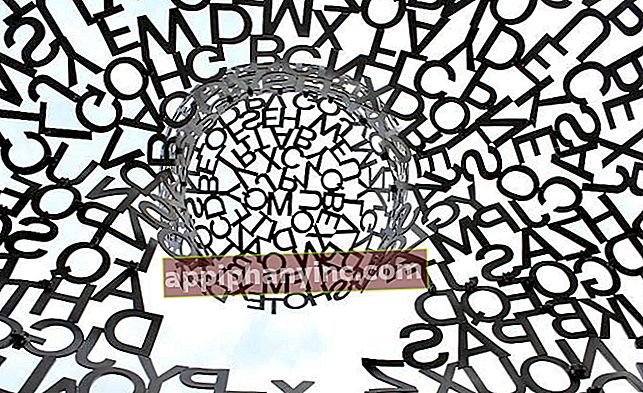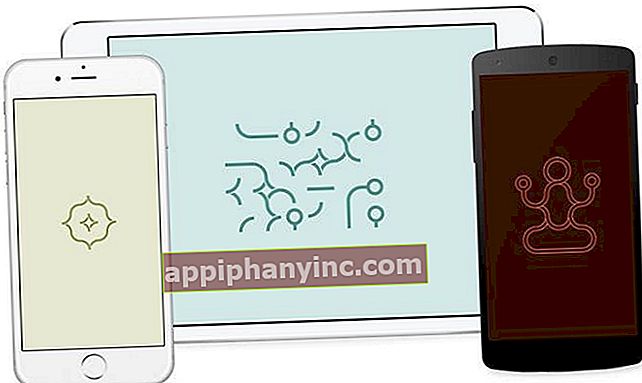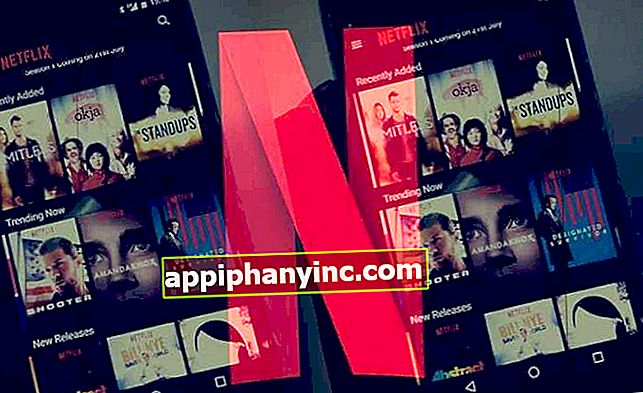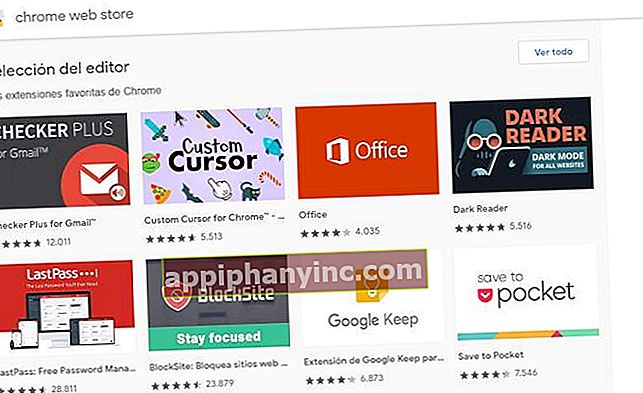Jak převést videa MKV na MP4 za 2 minuty bez ztráty kvality

V minulosti jsem nikdy nepotřebovalpřevést soubory MKV na MP4. Pokud nemohl reprodukovat MKV, hledal alternativy a voila. Ale za pár let se scéna pozoruhodně změnila.
Skupiny (ETTV), které se věnovaly nahrávání většiny televizních seriálů, které kolují v síti, oznámily nový editační standard.Všechny video soubory by měly být ve formátu Matroska (také znám jako MKV). A co AVI a MP4?
V očích běžného spotřebitele se to může zdát irelevantní. Standardní změna z MP4 na MKV však znamená velkou změnu. Dnes mnoho zařízení a televizorů stále nepřehrává formát MKV správně (pokud nemáme dobrý Android TV Box). Naštěstí se jedná o nový standard, který je stále populárnější a mnoho televizorů s USB již tento formát bez problémů rozpoznává.
V dalším příspěvku se podíváme na Nejlepší alternativy k převodu souborů MKV na MP4 na hlavních platformách:
- Okna
- Online z prohlížeče libovolného zařízení nebo počítače.
- Android
- Mac
- Linux
Převeďte soubory MKV na MP4 pomocí rebox.NET bez ztráty kvality
Jedním z nejrychlejších programů pro převod souborů MKV na MP4 je rebox.NET (můžete si jej stáhnout kliknutím ZDE). Toto je nástroj, který nám EETV doporučuje. Jeho jedinou funkcí je polykat soubory ve formátu MKV a převádět je do krásného, čitelného MP4 rychlostí blesku. Převeďte MKV na MP4 bez ztráty kvality během chvilky, protože jediná věc, kterou tento program dělá, je změna kontejneru souboru a zachování jeho obsahu beze změny.
Proces převodu ve třech krocích
- Stažení a nainstalujte do počítače rebox.NET.
- Spusťte aplikaci. První věcí, kterou musíte udělat, je vybrat soubor MKV, který chcete převést na MP4, kliknutím na "+”.

- Po výběru stačí kliknout na „Hrát siKterý je hned vedle převést. Jak bylo zmíněno Převod MKV na MP4 se provádí bez ztráty kvality videa nebo zvuku v každém okamžiku. Pokud soubor také obsahuje Titulky stejně si je udrží.
 Kliknutím na «Přehrát» soubor převedete
Kliknutím na «Přehrát» soubor převedete- Jakmile je soubor vybrán, program vám dává možnost zvolit, kam chcete uložit převedené video. Nabízí také možnost zvolit kvalitu zvuku.
Jako příklad vám to mohu říci video o délce asi 25 minut jej převede na MP4 za minutu a půl nebo tak. Formát MKV, který není ničím jiným než pouhým kontejnerem pro audio / video / titulky, nevyžaduje zpracování všech informací v datech video souboru po datech, takže převod je prováděn poměrně agilním způsobem.
Pokud se mě někdo zeptá, jaký je nejlepší způsob převodu souborů MKV na MP4 bez ztráty kvality as titulky, rebox.NET se jeví jako nejlepší volba.
Doporučeno: Pokud chceme trochu více prostoru pro úpravu bitrate, framerate, rozlišení, formátu (MKV / MP4 / AVI / MOV / FLV atd.), Podívejte se na tutoriál na jak převést videa MKV do AVI. Hodnota!
Jak převést videa MKV na MP4 pomocí VLC Player
VLC je vynikající bezplatný a otevřený multimediální přehrávač, který je také jedním z nejlepších bezplatných nástrojů pro převádění videí MKV na MP4.
Proto, pokud jsme běžnými uživateli VLC, můžeme si ušetřit instalaci dalších konkrétních programů pomocí jeho integrovaného převaděče. Kroky, které je třeba provést při převodu videa na MP4, jsou následující:
- Otevřete přehrávač médií VLC.
- V horním menu přejděte na «Střední -> Převést«.

- Klikněte na tlačítko «Přidat»A vyberte soubor MKV, který chcete převést.

- Pokud chcete do výsledného souboru přidat titulky, zaškrtněte políčko «Použijte soubor s titulky»A přidejte odpovídající soubor SRT.
- Až budete mít vše připraveno, klikněte na tlačítko «Převést / Uložit«.
- Tím se přesuneme do nového okna, kde musíme uvést podrobnosti o převodu. Klikněte na rozevírací nabídku pole «Profil»A vyberte možnost«Video H.264 + MP3 (MP4)"Nebo"Video H.265 + MP3 (MP4) ».

- V přírodě "Destinace»Klikněte na tlačítko«Prozkoumat»A určete složku, kam chcete soubor po převedení uložit.
- Klikněte na "Start»Zahájení procesu převodu.
Jak vidíte, je to velmi praktická metoda převodu souborů MKV na MP4 zdarma a bez komplikací.
Převádějte soubory MKV na MP4 online
Pokud nechcete instalovat žádnou aplikaci a chcete převést soubor MKV na MP4 online a zdarmaDíky jednoduchému vyhledávání na Googlu uvidíte, že existuje několik webových stránek, které provádějí konverzi online a bez nákladů. Ne všechny webové stránky jsou stejné:
- OnlineConvert.com: Z této webové stránky můžete převádět soubory MKV na MP4 online, a to buď přidáním souboru, připojením odkazu, pokud je video v síti, nebo si dokonce můžete vybrat video z Dropboxu nebo Google Drive. Jedinou (a velkou) nevýhodou je, že umožňuje převádět pouze soubory o hmotnosti menší než 100 MB. Odtud nástroj již není zdarma a musíte zaplatit přibližně 10 USD a zaregistrovat se.
- Convertfiles.com: Na tomto webu můžete také převést MKV na MP4 online bez ztráty kvality, ale stejně jako předchozí web má omezení velikosti. V tomto případě je limit 250 MB, takže pokud je váš soubor menší než tato velikost, máte bezplatný způsob převodu souboru zcela zdarma.
- Pak existují i jiné webové stránky jako freencoding.com, které neomezují velikost souboru, ale k provedení převodu je třeba zanechat e-mail. Provedl jsem test, nechal jsem e-mail, aby mi poslal převedený soubor, ale znovu jsem o něm neslyšel a oni mi soubor ani nic neposlali.
Efektivní platební alternativy, jako je Leawo Video Converter
Dobrou alternativou k online převaděčům nebo Rebox.NET mohou být univerzální převaděče videa pro PC. V této oblasti jsem vyzkoušel několik programů a ten, který mi v poslední době přinesl nejlepší výsledky, byl převodník Leawo.
Leawo Video Converter přijímá jakýkoli typ vstupního formátu a umožňuje vám vybrat si mezi různými výstupními formátyMKV, MP4, AVI nebo MOV. Kromě toho vám umožňuje upravit datový tok (od 100 kb / s do 3000 kb / s) a zvolit video a audio kodeky. Rychlost převodu videí závisí na velikosti souboru, ale je obecně velmi dobrá.

Špatnou zprávou je, že jako vysoce kvalitní nástroj má vysoké náklady 69,95 USD. Naštěstí má také bezplatnou zkušební verzi. Jeden z nejlepších multimediálních převaděčů, které můžeme najít na Windows a Mac.
Převod souborů MKV na MP4 z Androidu
Uživatelé systému Android mají také různé nástroje pro transformaci svých vzácných videí MKV na stravitelné soubory MP4. Pravdou je, že pokud vyhledáme na Google Play, najdeme několik specializovaných aplikací, přičemž tato aplikace je nejlépe hodnocena Video Converter podle VidSoftLab.

 Stáhnout QR-Code Video Converter Vývojář: VidSoftLab Cena: Zdarma
Stáhnout QR-Code Video Converter Vývojář: VidSoftLab Cena: Zdarma Je to převodník, který podporuje formáty MP4, FLV, MPEG-1,2, MOV, MKV, WMV, AVI, VOB, 3GP, SWF, MP3, AAC, WAV a mnoho dalších. Má také malý editační nástroj, který nám umožňuje oříznout, připojit, zrychlit nebo zpomalit video a některé další zajímavé detaily.

Převeďte soubory MKV na MP4 na Macu
Pokud máte Mac a potřebujete převést soubor MKV na MP4, máte k dispozici také několik aplikací, které vám pomohou provést převod.
- MacX Free MKV Video Converter: Je to bezplatná desktopová aplikace, která převádí soubory MKV na MP4, AVI, MOV, FLV a různé další formáty. Umožňuje vám pořizovat snímky obrazovky videí a extrahovat zvuk z reprodukcí.
- Ruční brzda: Další program, tentokrát multiplatformní, který provádí převod různých typů formátů, včetně MKV a MP4. Je také zdarma a v tomto případě také open source.
Jak převést MKV videa na MP4 z Linuxu
Pokud pracujeme s týmem s Ubuntu nebo jinou distribucí Linuxu, máme super jednoduchou alternativu k převodu z MKV na MP4. Nejlepší ze všeho je, že pokud již máme nainstalovaný přehrávač VLC, nebudeme potřebovat nic jiného.

- Otevřeme VLC Player a přejdeme do rozevíracího seznamu «Média -> Převést / Uložit«.
- Vybereme soubor MKV a titulky, pokud je máte.
- Nyní načte nové okno s nápisem „Převést“. V sekci „Cíl“ napíšeme název souboru se změnou přípony na „.MP4“.
- Kliknutím na „Start“ zahájíme převod.
Jak převést soubory MKV na MP4 pomocí příkazů
Další alternativou k převodu MKV na MP4 v systému Linux je použití balíčků FFMPEG, MENCONDER nebo WINFF. Můžeme je nainstalovat z našeho úložiště aplikací, pokud je ještě nemáme, a poté spustit několik příkazových řádků.
Pokud použijeme nástroj FFMPEG objednávky by byly následující:
- ffmpeg -i VideoName.mkv -codec kopírovat VideoName.mp4
Tímto způsobem budeme převádět soubory a zachovat stejný kodek jako původní soubor. Pokud bychom chtěli, mohli bychom také změnit konkrétní kodek původního videa a zvuku nahrazením druhého příkazu tímto druhým:
- ffmpeg -i video_name.mkv -vcodec VideoCodecName -acodecAudioCodeName video_name.mp4
Odkaz zájmu: Různé formáty a kontejnery pro audio a video v Wikipedia.
Máte Telegram nainstalován? Získejte nejlepší příspěvek každého dne náš kanál. Nebo pokud chcete, zjistěte vše z našeho facebooková stránka.